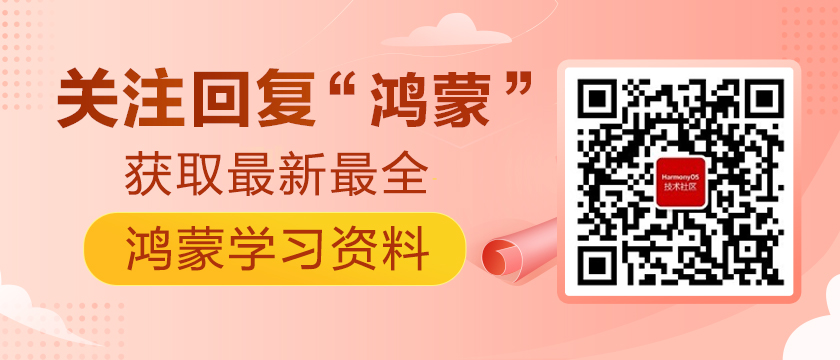DevEco Device Tool 3.0 Beta1在Windows環境下的燒錄
DevEco Device Tool 3.0 Beta1于十月下旬發布,支持開發環境一體化安裝、Remote遠程開發、集成鴻蒙智聯服務包等功能。特別是Windows下在線一次軟件安裝,就可完成開發環境的搭建,給開發者帶來極大便捷。具體參考Windows開發環境準備。
最近開發Hi3861過程中,發現DevEco Device Tool 3.0 Beta1在windows環境下無法燒錄,點擊燒錄按鈕,等待提示復位信息出現后,多次按壓開發板復位鍵,燒錄不會開始。
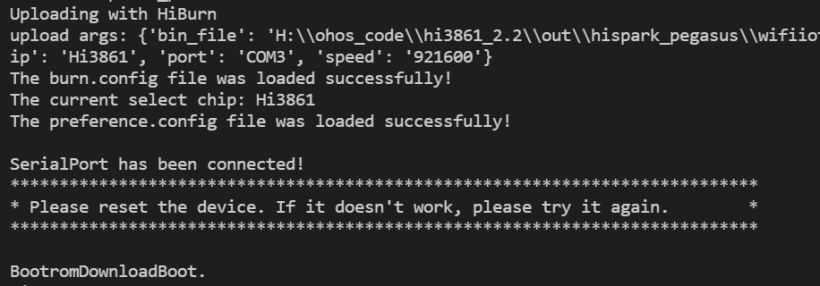
最后因為等待超時,軟件報錯。
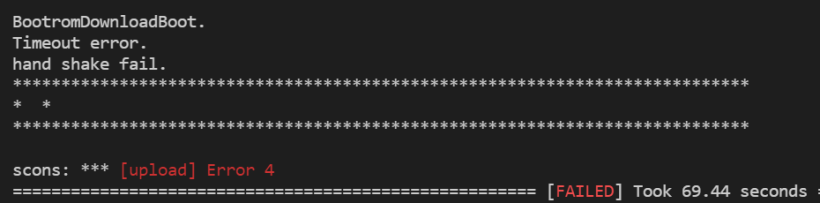
同樣的源碼,之前Device Tool版本在Windows下都可以正常燒錄,所以近來就用Device Tool 3.0編譯,用Hiburn燒錄,過程稍顯繁瑣一點。經過一段時間嘗試,找到了Device Tool 3.0 在Windows下燒錄辦法,就是把燒錄波特率改為115200,而且只有這一個波特率可以燒錄,和大家分享一下。
Device Tool 3.0 Beta1對3861開發板默認燒錄波特率為921600,是無法燒錄的。修改燒錄波特率,首先在主頁打開“配置工程”。
在配置頁面的“hi3861”選項卡下,勾選“顯示高級選項”。
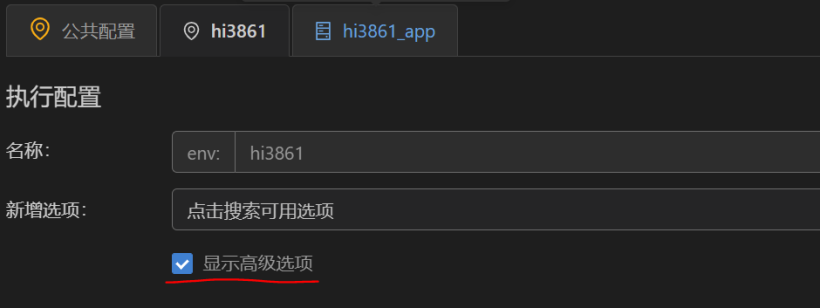
“點擊搜索可用選項”中,選擇下拉“燒錄選項”的“upload speed”,就可以自定義燒錄波特率了。
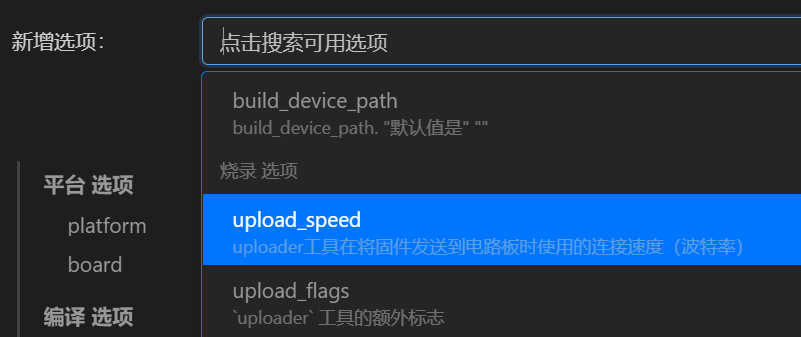
波特率填寫“115200”,保存配置。

可以正常燒錄了!

Device Tool 3.0 Beta1串口波特率未改之前,點擊工具欄Monitor按鈕,打開串口工具,大概率會報錯,再次點擊后,才能正常使用串口監測開發版運行數據。波特率改動后,串口監測也恢復正常了。
相信后續版本會處理好串口波特率的適應性問題,如果下載波特率提高到2M,下載時間會大幅縮短,開發者的感受會更加良好。